Ik heb gekozen voor de volgende vier thema’s: social media, samenwerkend leren, kennisoverdracht en evalueren. Ik heb gekozen voor ICT tools die het beste bij het basisonderwijs passen. Elke tool heb ik uitgeprobeerd en aangesloten op de schoolcontext, doelgroep en leerdoelen.
Social media: Pinterest
Voor een tool kan social media gebruikt worden. Ik heb Pinterest uitgeprobeerd en gekoppeld aan het basisonderwijs. Om te beginnen moest ik een account aanmaken. Op Pinterest kan visuele informatie worden verzameld op een zogenaamd prikbord. De informatie kunnen afbeeldingen en video’s zijn. De informatie kan geordend worden in borden. Als je eenmaal iets hebt gedeeld, verschijnt dat op een tijdlijn waar de ‘pins’ van andere pinners ook op staan. Jouw favoriete pinners kan je volgen, zodat zij op jouw tijdlijn komen. Het is een handige manier om informatie te delen. De functies van Pinterest is voor iedereen verschillend. Men kan inspiratie op doen, pinners met de zelfde interesses vinden, zelf borden maken, prikbord delen met anderen en met een ander een bord maken door samen te werken.
In de klas kan Pinterest een meerwaarde bieden. De kinderen kunnen creatieve inspiratie opdoen. Door een bord met de klas aan te maken, kan groepssamenwerking worden gestimuleerd. De samenwerking en combinatie met de creativiteit maken deel uit van de 21st century skills.
Ideeën die ik heb opgedaan om Pinterest te gebruiken op mijn afgelopen stageschool:
- De kinderen mogen in hun vrije tijd een bord maken met hun interesses. Het is een andere manier van creativiteit dan een handvaardigheid opdracht. Tevens krijg ik een goed beeld van de interesses van de kinderen, waar ik in mijn lessen op in kan spelen.
- De kinderen kunnen samenwerkend de borden vullen over een bepaald onderwerp voor Topondernemers. De kinderen kunnen informatie verzamelen voor hun presentatie en in de klas laten zien. In de lagere klassen kan een themabord worden aangemaakt over bijvoorbeeld dieren. De kinderen kunnen vervolgens alles wat past bij een bepaald diersoort plaatsen op het themabord.
- De leerkracht kan een bord aanmaken voor de hele klas over een bepaald nieuwsonderwerp, bijvoorbeeld de Amerikaanse verkiezingen. De kinderen kunnen hun naam bij de pins zetten, zodat de leerkracht weet wie wat heeft gepind. Het bord kan in de klas worden gepresenteerd en er kan een discussie worden gevoerd over het thema.
- Ook als leerkracht kan je profijt hebben. Als leerkracht kan je andere leerkrachten volgen en ideeën op doen door te zoeken op een bepaald onderwerp.
Ik heb een bord gemaakt over honden. Door de zoekkeuze te beperken, vond ik informatie die paste bij mijn bord. Door op een afbeelding te klikken, werd de afbeelding vergroot. De afbeelding kan worden bewaard door op het icoon pin te klikken. Daarna kan de afbeelding in een bord worden geplaatst.
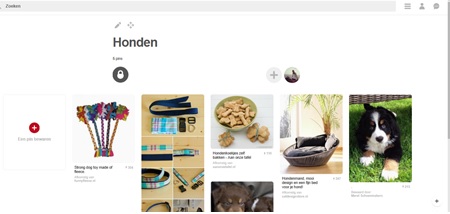
De ICT tool sluit aan op de basisschool, omdat zelfstandig werken hoog in het vaandel staat. De kinderen krijgen aan het begin van de week een weektaak, waarbij zij zelf kunnen kiezen en plannen wat zij willen doen. Pinterest kan op verschillende manieren op de weektaak worden gezet, zoals het bord met interesses en/of over het bepaalde nieuwsonderwerp. De kinderen kunnen het bord in hun eigen tijd indelen en aan het eind van de week kan het bord gezamenlijk worden bekeken. Om het zelfstandig werken te bevorderen, maakt de school gebruik van het thema Topondernemers. In Topondernemers werken de kinderen in groepen een bepaald onderwerp van wereldoriëntatie uit. De kinderen maken onder andere een muurkracht om het onderwerp te presenteren. De kinderen kunnen in hun groep een bord maken over hun onderwerp en dit presenteren.
Een voordeel van Pinterest in het onderwijs is dat het overal kan worden gebruikt en de kinderen creatief te werk kunnen gaan. Een nadeel is dat alle kinderen een account moeten aanmaken om de pins te bekijken. In het basisonderwijs is het lastig om voor alle kinderen een eigen account te creëren.
Samenwerkend leren: Google Docs
In tegenstelling met veel andere studenten van deze minor heb ik nog nooit gewerkt met Google Docs. In drie jaar op de PABO heb ik geen enkele keer met een leerteam een gezamenlijk document op Google Docs geplaatst. Voor mijn huidige medestudenten had ik nog maar een enkele keer gehoord van Google Docs. Het leek me een goede gelegenheid om het programma uit te proberen. Vooral door de aansluiting met de methode Topondernemers.
Op de basisschool wordt de methode Topondernemers aangeboden voor wereldoriëntatie. Elke week worden twee lesuren besteed aan het uitwerken van een themakaart van Topondernemers. De themakaart wordt uitgewerkt in groepen van vier á vijf kinderen. De kinderen kiezen een onderwerp. Daarbij bedenken zij onderzoeksvragen. De onderzoeksvragen beantwoorden zij met elkaar. Zij werken de onderzoeksvragen uit en slaan dat ieder op een laptop op. Aan het eind maken ze de documenten tot een geheel en ontwerpen ze een muurkrant. Een Google Docs document zal het samenwerkend leren stimuleren. De kinderen bewerken met elkaar één document. De kinderen zijn daar met elkaar voor verantwoordelijk wat betekend dat zij niet samen werken, maar samenwerkend leren. Zij kunnen het hele bestand bekijken, dus ook feedback geven aan andere kinderen.
Om het programma zelf te proberen heb ik een google document aangemaakt. Daarvoor moest ik eerst inloggen. Ik kon gelijk inloggen, omdat ik over een Gmail account beschik. Via de knop nieuwe maken komen zes opties: document, presentatie, spreadsheet, formulier, tekening en verzameling. Na mijn keuze voor documenten kwam een blanco pagina beschikbaar. De pagina met menu lijkt op Word, maar werkt in sommigen gevallen anders. De naam van het document kan al gewijzigd worden door op de naam te klikken.
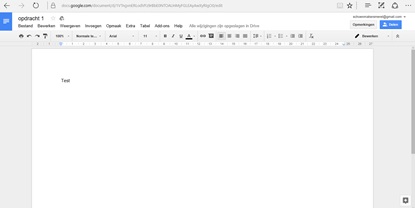
Ik heb het document gedeeld met een Gmail account van iemand anders. Vervolgens kon ik de wijzigingen van de ander live volgen. Er kan echter ook voor worden gekozen om de ander het document te laten inzien. Een leerkracht kan op deze manier worden toegevoegd om in één opslag te bekijken waar de kinderen mee bezig zijn en hoe ver zij zijn. Als het document is gedeeld, is discussiëren mogelijk via een chatscherm. De leerkracht kan daar eventuele feedback geven of online vragen van de kinderen beantwoorden. De kinderen zouden ook met elkaar kunnen discussiëren.
Een voordeel van Google Docs voor het basisonderwijs is dat de kinderen in een werkgroep samenwerkend leren. Een nadeel is dat elk kind een google account nodig heeft om zich aan te melden en om het document te bewerken.
Kennisoverdracht: PhotoStory
Zoals eerder genoemd staat zelfstandig werken op de school hoog in het vaandel. Zelfs bij de kleuters wordt dit middels een kiesbord en weektaak gehanteerd. Ook wordt gedifferentieerd tijdens activiteiten. Alleen in de voorleesactiviteiten komt het zelfstandig werken en differentiëren niet terug. Dit bracht mij bij de ICT tool PhotoStory. Bij PhotoStory kunnen digitale foto’s achter elkaar worden gezet. De foto’s kan je retoucheren, draaien en bijsnijden. Ook kunnen effecten, ingesproken teksten en muziek worden toegevoegd. Het wordt voornamelijk gebruikt als diashow voor foto’s. Ik heb met de tool geprobeerd een digitaal prentenboek te maken. De prentenboeken sluiten aan op de doelgroep. Via de ICT tool wordt het digitaal aangeboden. Door de digitale prentenboeken kan worden gedifferentieerd. De kinderen kunnen in groepen van hun eigen niveau een prentenboek bekijken. Daarnaast kunnen de digitale prentenboeken apart aangeboden worden op hun weektaak.
Ik heb de ICT tool uitgeprobeerd door een prentenboek te digitaliseren. Het vergde veel tijd, maar ik was gemotiveerd voor het eindresultaat. Ik kon via internet PhotoStory gratis downloaden en kon gelijk aan de slag. Daarvoor moest ik wel alle pagina’s scannen en invoegen. Na het invoegen kwam ik via een knop volgende bij het inspreken van de tekst. Tijdens het inspreken, kwam ik erachter dat de prenten nog bijgewerkt konden worden. Ik heb toen nog effecten toegevoegd zoals in- en uitzoomen. Het inspreken verliep gemakkelijk. Na de knop volgende kwam een optie voor het invoegen van muziek. De muziek varieert van punk tot pop en klassiek. Onder elke prent, kan één muziekstuk worden gezet. Het digitale prentenboek kan tussendoor worden opgeslagen. Als het digitale prentenboek definitief af is, moet het als ‘film’ worden opgeslagen. Het digitale prentenboek kan vervolgens verzonden worden via de mail.
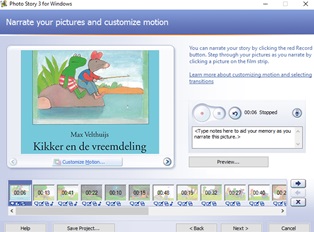
Een voordeel van PhotoStory in het onderwijs is dat ik mijn eigen tekst kan inspreken. Daardoor kan ik interactieve vragen stellen en een aantal woorden aanleren. Ik stel vragen als: ‘Waarom vindt Kikker Rat niet aardig?’ en ‘Denk je dat dit echt waar is?’. De kinderen zijn dan betrokken in het prentenboek. Een nadeel is dat er geen levendig boek van kon maken met filmachtige beelden. De gescande afbeeldingen bleven statisch.
Evalueren
De school maakt gebruik van de Engels methode Our Discovery Island. Bij de methode wordt veelvuldig van het digibord gebruik gemaakt. De methode wordt door een native speaker volledig in het Engels gegeven. Dit wordt gedeeltelijk gegeven doormiddel van korte video’s. Ook de leerkrachten maken gebruik van online video’s om hun les te verrijken. Meestal wordt dit als introductie aangeboden. De kinderen vinden het leuk om een video te bekijken en het is leerzaam. Daarnaast zijn er veel online video’s te vinden die aansluiten bij de leerdoelen van de les. Een voorbeeld zijn de online video’s van schooltv. Een willekeurig onderwerp wordt zodanig verteld dat een leerkracht het niet beter kan vertellen. De kinderen vinden de video’s leuk door de aansluiting op de belevingswereld.
De video’s kunnen echter ook gebruikt worden als formatieve toetsing. Tot mijn teleurstelling kon ik de video’s niet bewerken, maar moest ik eventuele aanvulling na de video vertellen of vragen. Met Playposit kunnen video’s worden bewerkt en kunnen vragen in de video worden geplaatst.
Ik heb Playposit uitgeprobeerd met een video van een les die ik vorig jaar heb gegeven. In de les heb ik een stukje uit een video van schooltv laten zien. Allereerst heb ik een account aangemaakt. Op het dashboard staat een kopje ‘design video bulb’. Met de YouTube link kon ik de video toevoegen. In het volgende scherm kon ik de video bewerken. Als ik het tijdens het bewerken niet snapte, kon ik met één klik een instructievideo bekijken. De video kan worden bijgesneden.
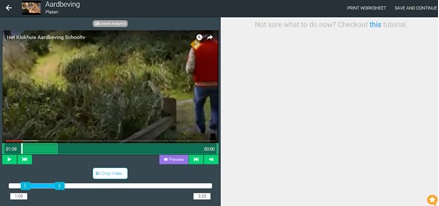
Daarnaast kunnen op een bepaald punt in de video vragen worden toegevoegd. Er kan op dat punt worden gekozen voor een: meerkeuzevraag, open vraag en een terugkijkende pauze. Na het toevoegen van formatieve vragen, kan de video worden opgeslagen onder een klas.
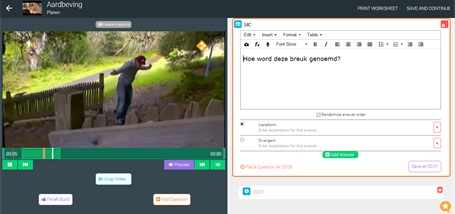
Een voordeel van Playposit voor het basisonderwijs is dat een video bewerkt kan worden. In de video kunnen vragen worden toegevoegd voor een formatieve toetsing. Een nadeel is dat het programma Amerikaans is georiënteerd. Zo wordt aan het begin gevraagd om uw staat in te voeren. Ook is het programma gratis, maar moet voor extra keuze worden bijbetaald.